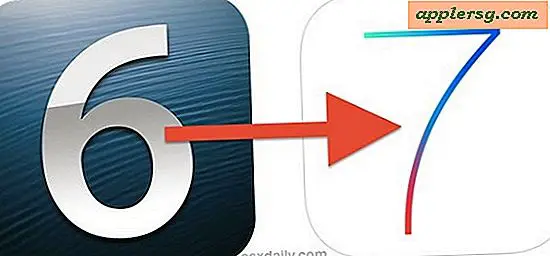Så här skapar du en autosvarare i Mail for Mac

Har du någonsin velat ställa in ett automatiskt svar på e-postmeddelanden i Mac Mail-appen? Autoresponders gör att du kan ställa in ett automatiskt svar som inte skickas automatiskt och skickas automatiskt som ett svar på inkommande e-post till Mac Mail-appen. Det här är en utmärkt lösning för situationer där du befinner dig utanför kontoret, bort från ett skrivbord eller på annat sätt bort från e-post ett tag, om det är semester eller kanske du bara hatar att svara på e-postmeddelanden. Oavsett anledningen kommer alla inkommande e-postmeddelanden att få ett automatiskt svar med meddelandet som du väljer.
Om du någonsin har skickat någon till ett e-postmeddelande och sedan fått ett omedelbart svar som sa något som "Jag är ute av kontoret just nu, kontakta mig på min mobiltelefon på 555-555-5555" då har du sett hur en auto-responder e-post fungerar. Denna handledning visar dig hur du ställer in en autosvarare precis så, från Mail appen till Mac.
Konfigurera autosvarare i Mail for Mac fungerar detsamma på i princip alla versioner av Mail app och Mac OS, så detta borde vara version och släppa agnostic. Så länge du har ett e-postkonto lagrat till Mail-appen för Mac och har Mail-appen öppen och körs, skickas automatiskt svaret.
Så här skapar du ett autosvarande e-postsvar i Mail för Mac OS
Vi kommer att göra en bred allomfattande e-post auto-responder, vilket innebär att automatiskt svaret skickas direkt till varje enskilt inkommande e-postmeddelande till Mac Mail appen.
- Öppna Mail-appen om du inte redan har gjort det
- Dra ner "Mail" -menarna och välj "Preferences"
- Klicka på fliken Regler
- Klicka på "Lägg till regel"
- Fyll i en beskrivning och namnge den något självklart, som "Vacation Auto-Responder"
- Under "Om villkor är uppfyllda" väljer du "Varje meddelande" i rullgardinsmenyalternativen
- Nu i avsnittet "Följ följande åtgärder" väljer du "Svara på meddelande" i rullgardinsmenyalternativen
- Klicka sedan på "Svara meddelandetext ..." och skriv in ditt autosvararens e-postmeddelande, klicka sedan på "OK" och klicka på "OK" igen för att ställa in E-post auto-responder
- Klicka på "OK" igen för att ställa in och aktivera Mail auto responder




Det är det, auto-svar auto-svararen har ställts in.
Du kan bekräfta att det fungerar som förväntat genom att skicka dig ett e-postmeddelande, vilket snabbt ska få det automatiska svaret du ställt in i autosvarreglerna.
Om så önskas kan du konfigurera mycket mer komplexa regler för automatisk svar och autosvarare, till exempel kan du tillämpa automatisk svar på specifika avsändare, specifikt e-post från domäner, specifika personer, till VIP bara för specifika datum och så mycket Mer. Det är helt upp till dig. För våra ändamål här håller vi saker enkelt med ett brett universellt e-postautomatiskt svar på alla e-postmeddelanden från alla mottagare.
Inaktivera och aktivera autosvararen i Mail for Mac
När du har skapat autosvararen aktiveras den automatiskt. Men du kan senare inaktivera eller återaktivera den autosvarare igen när som helst genom att helt enkelt göra följande:
- Öppna Mail-appen på Mac och gå till "Mail" -menyn och välj "Inställningar"
- Gå till "Regler" och kolla eller avmarkera rutan bredvid din autosvarare (märkt som "Vacation Auto-Responder" i denna handledning)
Om du inte avaktiverar autosvararen, kommer den att aktiveras och användas för evighet så länge som Mail-appen på Mac är öppen och regeln är aktiverad.
E-postautomater används ofta för företag, men många använder dem också för personlig e-post. Kanske är du borta från ditt skrivbord och du vill att folk ska veta omedelbart så är fallet, eller kanske du är på semester och vill inte att folk ska maila dig, tror att de ignoreras eller kanske du vill ignorera e-post så att du ställer in ett automatiskt svarmeddelande som säger det. Det finns många potentiella användarfall för autosvarare i e-post, så använd din fantasi och ställ in villkoren som du tycker är lämplig.
Skapa autosvar för e-post är bara en av de många funktionerna som finns med Regler-funktionen i Mail for Mac. Mail Regler kan vara ganska kraftfulla och erbjuder möjligheten att fjärrsläppa en Mac från en iPhone eller via ett inkommande e-postmeddelande som uppfyller de Sleep Mac-krav som definieras av Mail-regeln. Du kan också skapa automatisk vidarebefordran, batcharkivering, speciella ljudeffekter för vissa e-post avsändare, datumspecifika åtgärder, automatisk borttagning av e-postmeddelanden som passar specifika regler, bland tusentals andra möjliga alternativ genom automatisering av e-post via funktionen Mail for Mac Rules. Känn dig fri att utforska reglerna alternativ, det finns många intressanta möjligheter!
Om du haft det här tipset skulle du troligtvis kunna njuta av den här samlingen av 8 speciellt användbara Mail-tricks för Mac, eller du kan bläddra igenom avsnittet Tips för e-post.
Var det här till hjälp? Har du några andra hjälpsamma Mail-svar för auto-responder eller Mail Rules-tricks för Mac? Dela dem med oss i kommentarerna nedan!